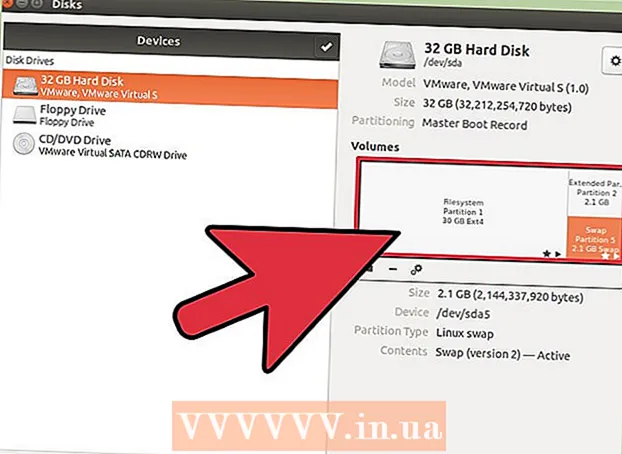Автор:
Sara Rhodes
Жаратылган Күнү:
18 Февраль 2021
Жаңыртуу Күнү:
1 Июль 2024

Мазмун
- Кадамдар
- 3төн 1 -ыкма: Көпчүлүк Android түзмөктөрүндө
- Метод 2 3: Samsung Galaxy жөнүндө
- 3 -метод 3: Трафикти кантип азайтуу керек
- Кеңештер
- Эскертүүлөр
Бул макалада Android түзмөгүңүздө жол кыймылынын чектөөсү жөнүндө эскертүүнү кантип өчүрүү керектиги көрсөтүлөт. Бул активдештирилген мобилдик интернети бар Android түзмөгүндө жасалышы мүмкүн экенин унутпаңыз (тармакка SIM -карта аркылуу кирүү).
Кадамдар
3төн 1 -ыкма: Көпчүлүк Android түзмөктөрүндө
 1 Орнотуулар колдонмосун ишке киргизиңиз. Эки манжаңыз менен экрандын жогору жагынан ылдый сүрүңүз, андан кийин тиштүү сөлөкөтүн таптаңыз
1 Орнотуулар колдонмосун ишке киргизиңиз. Эки манжаңыз менен экрандын жогору жагынан ылдый сүрүңүз, андан кийин тиштүү сөлөкөтүн таптаңыз  менюнун жогорку сол бурчунда.
менюнун жогорку сол бурчунда.  2 Click Тармак жана Интернет. Бул орнотуулар барагынын ортосунда.
2 Click Тармак жана Интернет. Бул орнотуулар барагынын ортосунда. - Бул параметрди көрүү үчүн менюну ылдый жылдырышыңыз керек болушу мүмкүн.
 3 Таптап коюңуз Маалыматтарды өткөрүп берүү. Бул параметрди Тармак жана Интернет барагынын ортосунда таба аласыз.
3 Таптап коюңуз Маалыматтарды өткөрүп берүү. Бул параметрди Тармак жана Интернет барагынын ортосунда таба аласыз.  4 Click Мобилдик трафик. Сиз бул параметрди барактын ортосунда таба аласыз. Меню ачылат.
4 Click Мобилдик трафик. Сиз бул параметрди барактын ортосунда таба аласыз. Меню ачылат. - Android Nougat'те (7.0), Эсеп -кысап циклин чыкылдатыңыз.
 5 "Эскертүү жөндөөлөрүнүн" жанындагы көк слайдды басыңыз.
5 "Эскертүү жөндөөлөрүнүн" жанындагы көк слайдды басыңыз.  . Ал боз болуп калат
. Ал боз болуп калат  .
.  6 Экранда көрсөтмөлөрдү аткарыңыз. Эгерде сизден чечимди ырастоо же түзмөгүңүздү өчүрүп күйгүзүү суралса, муну жасаңыз. Эми түзмөк трафиктин чеги тууралуу сизге кабар бербейт.
6 Экранда көрсөтмөлөрдү аткарыңыз. Эгерде сизден чечимди ырастоо же түзмөгүңүздү өчүрүп күйгүзүү суралса, муну жасаңыз. Эми түзмөк трафиктин чеги тууралуу сизге кабар бербейт.
Метод 2 3: Samsung Galaxy жөнүндө
 1 Орнотуулар колдонмосун ишке киргизиңиз. Эки манжаңыз менен экрандын жогору жагынан ылдый сүрүп, андан кийин тиштүү сөлөкөтүн таптаңыз
1 Орнотуулар колдонмосун ишке киргизиңиз. Эки манжаңыз менен экрандын жогору жагынан ылдый сүрүп, андан кийин тиштүү сөлөкөтүн таптаңыз  менюнун жогорку сол бурчунда.
менюнун жогорку сол бурчунда.  2 Click Байланыштар. Бул жөндөөлөр барагынын үстүнө жакын.
2 Click Байланыштар. Бул жөндөөлөр барагынын үстүнө жакын.  3 Таптап коюңуз Маалыматтарды өткөрүп берүү. Сиз бул параметрди барактын ортосунда таба аласыз.
3 Таптап коюңуз Маалыматтарды өткөрүп берүү. Сиз бул параметрди барактын ортосунда таба аласыз.  4 Click Эсеп коюу цикли жана эскертүү. Бул барактын ортосунда.
4 Click Эсеп коюу цикли жана эскертүү. Бул барактын ортосунда.  5 "Трафикти чектөө" жанындагы көк слайдды басыңыз
5 "Трафикти чектөө" жанындагы көк слайдды басыңыз  . Ал боз болуп калат
. Ал боз болуп калат  .
.  6 Экранда көрсөтмөлөрдү аткарыңыз. Эгерде сизден чечимди ырастоо же түзмөгүңүздү өчүрүп күйгүзүү суралса, муну жасаңыз. Эми түзмөк трафиктин чеги тууралуу сизге кабар бербейт.
6 Экранда көрсөтмөлөрдү аткарыңыз. Эгерде сизден чечимди ырастоо же түзмөгүңүздү өчүрүп күйгүзүү суралса, муну жасаңыз. Эми түзмөк трафиктин чеги тууралуу сизге кабар бербейт.
3 -метод 3: Трафикти кантип азайтуу керек
 1 Мүмкүн болушунча зымсыз тармактарга туташыңыз. Бул учурда мобилдик трафик сарпталбайт. Эгерде сиздин түзмөк зымсыз тармакка туташкан эмес болсо, агымдык видеону көрбөңүз же онлайн музыка укпаңыз.
1 Мүмкүн болушунча зымсыз тармактарга туташыңыз. Бул учурда мобилдик трафик сарпталбайт. Эгерде сиздин түзмөк зымсыз тармакка туташкан эмес болсо, агымдык видеону көрбөңүз же онлайн музыка укпаңыз.  2 Файлдарды компьютериңизге жүктөп алып, өткөрүп бериңиз. Эгерде сиз көптөгөн файлдарды түзмөгүңүзгө жүктөсөңүз, мобилдик трафигиңиз абдан тез сарпталат. Ошондуктан, файлдарды компьютериңизге жүктөп алып, анан Android түзмөгүңүзгө көчүрүңүз.
2 Файлдарды компьютериңизге жүктөп алып, өткөрүп бериңиз. Эгерде сиз көптөгөн файлдарды түзмөгүңүзгө жүктөсөңүз, мобилдик трафигиңиз абдан тез сарпталат. Ошондуктан, файлдарды компьютериңизге жүктөп алып, анан Android түзмөгүңүзгө көчүрүңүз. - USB кабели аркылуу аспабыңызды компьютериңизге туташтыруу;
- Mac түзмөгүңүздө, адегенде Android File Transferди орнотуңуз.
- түзмөктө, кабарлоо панелин ачып, "USB" опциясын таптаңыз;
- "Файлдарды которууну" тандаңыз жана аппарат компьютерде алынуучу диск катары пайда болот;
- компьютериңизге жүктөлгөн файлдарды түзмөгүңүздөгү тиешелүү папкаларга көчүрүңүз.
- USB кабели аркылуу аспабыңызды компьютериңизге туташтыруу;
 3 Эгер Chrome веб браузерин дайыма колдонсоңуз, трафикти үнөмдөңүз. Трафикти үнөмдөө функциясы берилиштерди кысат (Google серверлеринде), анан аны түзмөгүңүзгө жөнөтөт. Бул веб -баракчалардын жүктөө убактысын олуттуу түрдө жогорулатпайт, бирок мобилдик трафикти көп үнөмдөйт.
3 Эгер Chrome веб браузерин дайыма колдонсоңуз, трафикти үнөмдөңүз. Трафикти үнөмдөө функциясы берилиштерди кысат (Google серверлеринде), анан аны түзмөгүңүзгө жөнөтөт. Бул веб -баракчалардын жүктөө убактысын олуттуу түрдө жогорулатпайт, бирок мобилдик трафикти көп үнөмдөйт. - Android түзмөгүңүздө Chrome'ду иштетиңиз;
- жогорку оң бурчта "⋮" чыкылдатыңыз;
- Орнотуулар> Трафикти үнөмдөгүчтү басыңыз;
- "Трафикти сактоо" жанындагы слайдерди басыңыз.
 4 Өткөрүү жөндөмдүүлүгү азыраак болгон колдонмолорду колдонуңуз. Кээ бир тиркемелер чоң көлөмдөгү маалыматтарды алмашат. Мындай тиркемелердин бири - бул Facebook, ал сиз колдонбосоңуз дагы, кыска убакыт ичинде жүздөгөн мегабайт маалыматтарды алмаштыра алат.
4 Өткөрүү жөндөмдүүлүгү азыраак болгон колдонмолорду колдонуңуз. Кээ бир тиркемелер чоң көлөмдөгү маалыматтарды алмашат. Мындай тиркемелердин бири - бул Facebook, ал сиз колдонбосоңуз дагы, кыска убакыт ичинде жүздөгөн мегабайт маалыматтарды алмаштыра алат. - Биз трафикти кыйла аз сарптаган Facebook мобилдик сайтын колдонууну сунуштайбыз. Бирок, колдонмонун кээ бир функциялары жеткиликсиз болуп калат.
 5 Колдонмолорду зымсыз тармак аркылуу гана жаңыртыңыз. Жаңыртууларды жүктөө трафикти бат эле сарптайт. Ошондуктан, колдонмолорду кол менен жаңыртыңыз:
5 Колдонмолорду зымсыз тармак аркылуу гана жаңыртыңыз. Жаңыртууларды жүктөө трафикти бат эле сарптайт. Ошондуктан, колдонмолорду кол менен жаңыртыңыз: - Play дүкөнүн ачуу;
- жогорку сол бурчта "☰" чыкылдатыңыз;
- Орнотуулар> Колдонмолорду автоматтык түрдө жаңыртууну басыңыз;
- чыкылдатыңыз "Эч качан".
- Түзмөгүңүз зымсыз тармакка туташып турганда колдонмолорду жаңыртуу үчүн, менюдан Менин колдонмолорум жана оюндарымды тандап, анан керектүү колдонмону жаңыртууну басыңыз.
Кеңештер
- Сизде мобилдик операторуңуздун трафиктин чеги жөнүндө кабарлаган тиркемеси орнотулган болушу мүмкүн. Андай болсо, бул колдонмодогу эскертмелерди өчүрүңүз.
- Көпчүлүк Android түзмөктөрүндө трафиктин чегин Mobile Traffic же Billing Cycle менюсунда коюуга болот. Эгер чыныгы трафик чегинен жогору маани койсоңуз, сизге эскертмелер келбейт.
Эскертүүлөр
- Android системасынын кээ бир версияларында трафикти керектөө чекке жакын болбосо дагы, көптөгөн трафик чектөөлөрү жөнүндө билдирмелерди алууга себеп болгон ката бар. Бул учурда, катадан кутулуу үчүн Androidди акыркы версиясына жаңыртыңыз.